Team Render
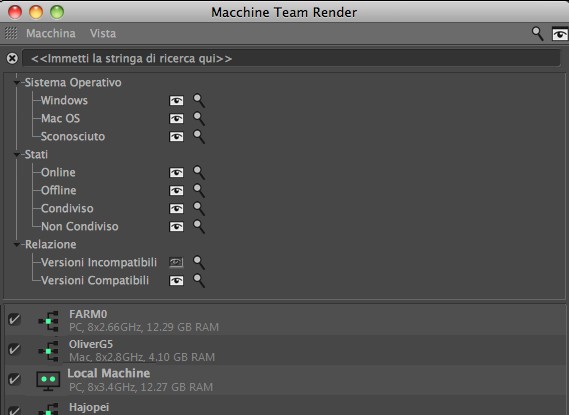 Tutti i computer verificati (verde) possono prendere parte al rendering. In questa immagine sono mostrate Barre di Ricerca e filtri.
Tutti i computer verificati (verde) possono prendere parte al rendering. In questa immagine sono mostrate Barre di Ricerca e filtri.
Con Team Render è possibile renderizzare in modo facile e veloce con un semplice click su più computer (dove dovrà essere installata la stessa versione di Cinema 4D) attraverso una rete locale. Questi computer possono essere utilizzati non solo per renderizzare animazioni, ma anche per renderizzare singole (!) immagini!
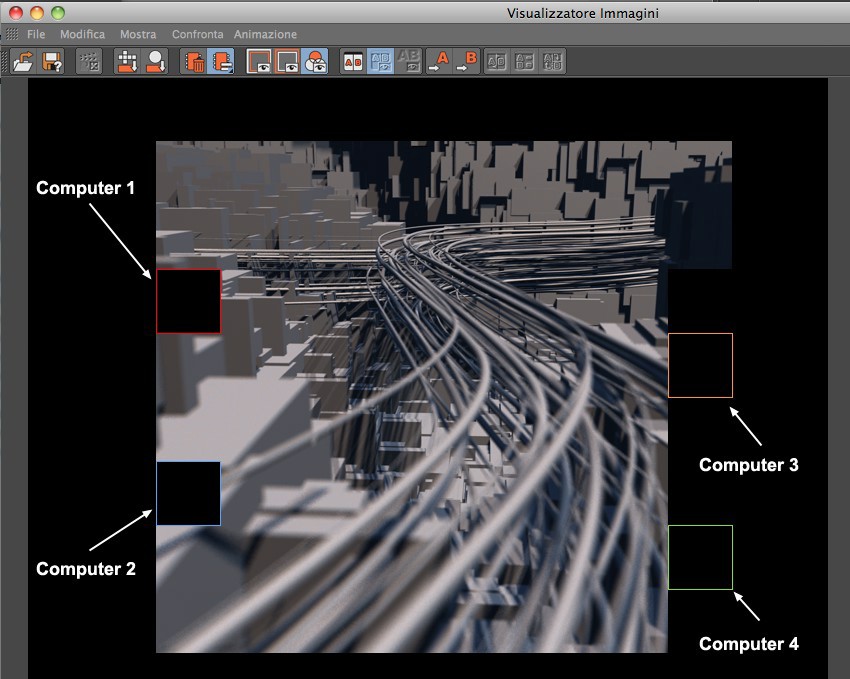 Vengono usati 4 computer per renderizzare un’immagine fissa (Buckets colorati diversamente attraverso l’opzione
Vengono usati 4 computer per renderizzare un’immagine fissa (Buckets colorati diversamente attraverso l’opzione Se ll Team Render viene utilizzato per renderizzare un'animazione, ogni computer Client renderizzerà un intero frame di animazione alla volta.
Come usare il Team Render
Procedere come segue per renderizzare con Team Render:
- Assicurarsi che l’opzione Attiva Team Render sia abilitata nel menu Preferenze.
- Selezionare il comando Macchine Team Render dal menu principale .
- Nella finestra che si apre, verranno visualizzati tutti i computer presenti nella rete locale. Cliccare con tasto destro sui computer che si desiderano utilizzare e selezionare Verifica. Inserire il Security Token (che può essere definito singolarmente per ogni computer) e cliccare OK. La casella di controllo a fianco di ogni computer deve essere abilitata per poterlo usare in Team Render.
- Selezionare l’opzione Team Render a Visualizzatore Immagini dal menu principale . Fatto! (notare che i Progetti e le Textures devono prima essere distribuiti ai computer, il che può richiedere un pò di tempo in alcune circostanze).
Tutto quello che dovete fare ora è aspettare. Una volta che i file di Scena avranno accesso a tutte le texture /XRef / Asset o ad altri file esterni, il lavoro verrà automaticamente distribuito a tutti i computer e il rendering inizierà.
-
Server: il computer da cui viene avviato il rendering del Team Render
Questa può essere una normale installazione di Cinema 4D oppure un Team Render Server. - Render Client: Il/i computer a cui il server invia i lavori di rendering via Team Render (questa può essere una versione regolarmente installata di Cinema 4D o un Client Team Render installato tramite il programma di installazione).
Miscellanea
- I Server e i Render Client devono avere la stessa versione del software.
- Tutti i plugin e gli elementi relativi ad una determinata Scena devono essere installati su tutti i Render Client.
- Quanto segue si applica al rendering di immagini fisse: più veloce è il calcolo dei Buckets di un'immagine da parte di un singolo computer, meno senso ha usare il Team Render. Perché? Ogni Bucket renderizzato viene inviato attraverso la rete al Server. Se la frequenza con cui arrivano i Buckets renderizzati è troppo elevata, il sovraccarico sul traffico della rete sarà semplicemente eccessivo e andrà a rallentare il rendering stesso. Anche nel caso in cui un’immagine richieda solo pochi secondi per il rendering, utilizzare Team Render non accelera i tempi per la stessa ragione.
- Un problema simile a quello descritto sopra si verifica se renderizzate delle animazioni molto lunghe i cui singoli frame vengono renderizzati rapidamente. Potrebbe sembrare che le singole macchine smettano di partecipare al rendering nonostante il lavoro sia ancora in corso. Ciò è corretto, perché il rendering effettivo è terminato ma il server sta ancora elaborando le immagini dei Clients.
- E' consigliata una rete TCP/IP veloce perché la quantità di traffico tra il Server e i Render Client può essere immensa. Sembra incredibile, ma elevate quantità di traffico possono essere generate, in particolare, per l'invio di vari file cache in congiunzione all’IG attraverso la rete (ad esempio: un rendering-test di un’immagine su 3 computer con Irradiance Cache attivato e Mappe Luce può generare 500 MB di traffico (o più ) - con un tempo di rendering di soli 50 secondi).
-
Nei network eterogenei, con computer diversi (in particolare CPU diverse), le differenze possono esserci se vengono calcolati effetti vari, come video texture (video frameworks diversi) flussi di particelle, tessuto, capelli, Dinamiche, Effettuatore Ritardo o IG. Le particelle ad esempio saranno renderizzate parzialmente in diverse posizioni, su diversi computer. Il motivo consiste nella differente precisione di calcolo dell’unità matematica di ciascun computer (FPU - Floating Point Unit). Alcuni calcolano prima di altri. In generale, gli effetti dovrebbero essere prefissati per tali scene. Questo problema può essere eliminato utilizzando computer con la stessa configurazione - questa produrrà risultati identici per singola scena.
I file memorizzati possono essere caricati nel Team Render server per il calcolo dell'IG (vedi anche IG e Animazione). - Le Scene che utilizzano la funzione Irradiance Cache (Eredità) non possono essere renderizzati via Team Render. Se viene fatto in ogni caso un tentativo, sarà visualizzato un avviso, dopodiche la funzione di Irradiance Cache attuale verrà sostituita e il rendering via Team Render continuerà.
- Per motivi di prestazioni, non è raccomandato l'uso del WiFi in con il Team Render. Il Team Render può generare una quantità elevata di traffico di dati, il che può portare a svariate difficoltà se si utilizzano più computer per renderizzare tramite un'unica rete WiFi.
- Notare che tutta l’intera scena deve essere caricata ed elaborata, anche quando si renderizza una porzione molto piccola di un'immagine (nel caso in cui stiate pensando di usare quel vecchio computer che avete tra i piedi con 2GB di RAM ...). Un computer più veloce può avere renderizzato già svariati bucket mentre il vecchio e polveroso computer sta ancora installando il Team Render...
- Se il rendering di un’animazione viene interrotto nella Coda di Rendering, esso riprenderà quando il render job viene riavviato. Tuttavia, è necessario che Cinema 4D abbia salvato le immagini precedentemente renderizzate in un percorso di salvataggio, in modo che possano essere trovate dalla Coda Render.
- Durante il rendering dei file video, assicurarsi che sul server siano installate versioni codec corrette (il settaggio Formato è l'impostazione migliore).
- Per il rendering deve essere disponibile spazio su disco sufficiente per tutti i render client (cioè per i file di Scena, le texture, i file della cache IG e spazio in più per la memoria virtuale necessaria). Se sono disponibili meno di 2 GB, il Render Client interromperà il rendering con un messaggio di errore (tuttavia, se sono disponibili meno di 3 GB, dovrebbe essere già stato visualizzato un messaggio di avviso).
Dove si trovano i Settaggi del Team Render?
- Nel menu : Macchine Team Render
- Nel menu : Renderizzatore/Team Render
- Nel menu : Team Render
- Un lavoro di Rendering può essere definito per il Team Render nella colonna Team della Coda Render.
Render Clients
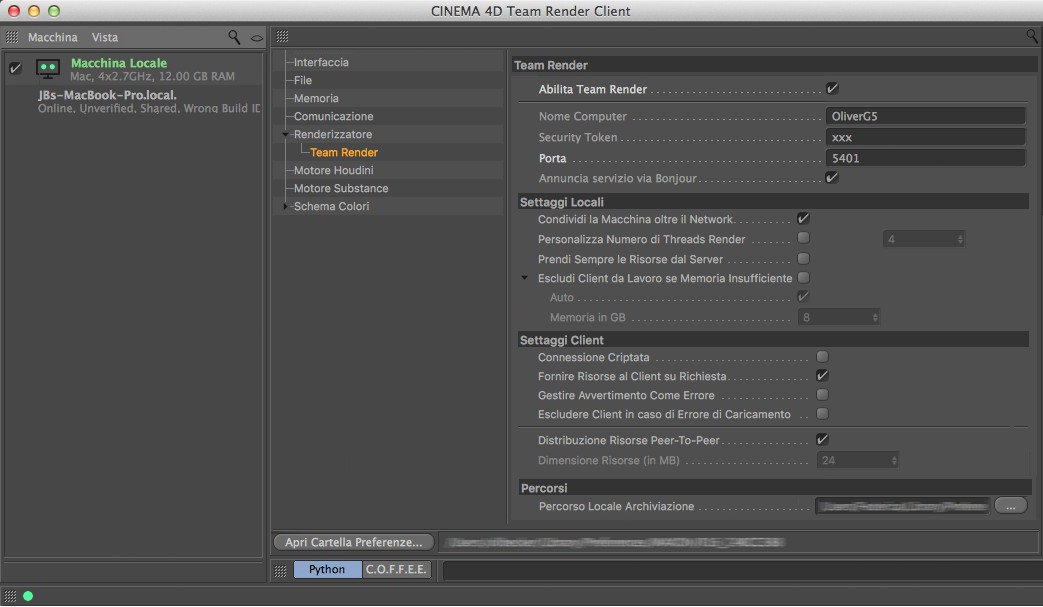
L'installer può essere usato per installare le istanze di Cinema 4D esclusivamente come Render Client, con una GUI ridotta. Queste istanze consistono solo dell'elenco delle macchine (vedi anche Elenco Macchine Team Render), di una console e di alcuni comandi selezionati come Preferenze, Aiuto, Aggiorna, etc. Queste funzioni dovrebbero esservi già familiari perchè presenti nella normale installazione di Cinema 4D.
Notare che i messaggi di avviso o di errore vengono visualizzati nella console. Questo può includere messaggi relativi a texture mancanti, hard disk pieno, etc (questi sono tra l'altro gli stessi prompt che possono essere trovati nel file di Login della Coda di Rendering).
Questi Render Clients possono essere riavviati dal Server (tasto destro del mouse su un Render Client nell’elenco "Macchine Team Render” - sul computer Server - e selezionare Riavvia Client).
Notare inoltre che il Render client elencherà in verde il Team Render server (attualmente i Render client possono essere verificati solo dal Team Render Server e la Lista Macchine ha solo uno scopo informativo). Eventuali Render client paralleli che potrebbero essere presenti NON saranno elencati qui.
Il campo Python sottostante non è una funzione speciale del Team Render, ma è il punto di accesso generale per le API Python (dettagli su Python sono disponibili su http://developers.maxon.net).
Queste informazioni saranno in parte visualizzate nei log Lavori e Rete. Notare che essi saranno per la maggior parte in inglese (e in alcuni casi nella lingua del sistema operativo in esecuzione, come ad esempio i messaggi di errore).
Connessione semplice di piu’ render clients con il server
Se desiderate connettere automaticamente piu render clients con il server senza verifica, create un file di testo chiamato "c4d_net_server.txt” con il seguente contenuto:
Server address:Por;server’s security key
Dovrebbe essere simile a questo: 192.168.0.45:5402;abcde, dove l’indirizzo IP puo’ essere sostituito con l’host name.
Mettere questo file di testo nella stessa directory dove si trova il file eseguibile di Cinema 4D Team Render Client. Quando viene avviato il render client, esso sara’ automaticamente connesso con il server (che dovra’ gia’ essere in funzione). Usare questo file di testo vi risparmiera un bel po’ di tempo, ad esempio se dovete connettere dozzine di render clients.
Se preferite non dover creare da soli questo file di testo potete usare il comando Salva Server descritto qui sotto.
I render clients usano i seguenti comandi specifici:
Questa funzione puo’ essere usata per salvare il server cui e’ assegnato (o era stato assegnato) il render client tramite il file di testo chiamato "c4d_net_server.txt”. Questo e’ lo stesso file descritto prima ma deve essere supplementato da un security token (apparira’ una finestra di avviso se necessario).
Questo comando puo’ essere usato per caricare il file di testo se non volete salvarlo nella directory di Cinema 4D.
Limitazioni del Team Render
Le seguenti funzioni non sono supportate dal Team Render:
- Rendering Stereoscopici
- Rendering Sonori
- Motion Blur Sub-Frame (conosciuto come Motion Blur Scena) per rendering di immagini singole
- Vector Motion Blur post effetto per rendering di immagini singole (la funzione Multi-Pass Motion Vector FUNZIONA)
- Per scene Pyro, possono essere prodotti risultati incoerenti se si utilizza una rete poco uniforme!
- Il renderizzatore Viewport non è supportato.
- Se viene utilizzato uno shader Spline in combinazione con i font, possono verificarsi dei problemi qualora i render clients in esecuzione su diversi sistemi operativi non avessero gli stessi identici font installati.